我们在使用win10操作系统的时候,有的朋友可能会在使用的过程中遇到系统突然黑屏不能使用,然后整个屏幕上只剩下一个鼠标的情况。对于这种问题小编觉得可能是因为系统的内部组件出现了问题,我们可以在系统的注册表编辑器中进行相关的选项修改即可。那么具体操作步骤就来看下小编是怎么做的吧~


方法一:
1、我们可以在黑屏的界面按下Ctrl+Alt+Del组合键,打开任务管理器主界面。
2、接下来我们依次点击“文件/运行新任务”菜单项
3、然后在打开的新建任务窗口中输入Explorer.exe,然后勾选下面的“以系统管理权限创建此任务”前面的复选框,最后确定按钮即可。看一下现在是否有图标显示出来,如果没有的话,继续下面的操作。
4、我们再按下Win+R组合键,然后在打开的运行窗口中输入命令regedti后点击确定按钮。
5、在打开的注册表编辑器窗口中我们定位到计算机\HKEY_LOCAL_MACHINE\SOFTWARE\Microsoft\Windows NT\CurrentVersion\Winlogon注册表项。
6、在右侧的窗口中找到“Shell”的注册表键值
7、然后双击该注册表键值,在弹出的编辑字符串窗口中把数值数据修改为explorer.exe,最后点击确定按钮就可以了(需要注意的是在这里输入的用小写就可以了),重新启动计算机后,可以发现现在电脑可以正常启动了。
方法二:
台式机win10 64位系统下载
台式机win10 32位系统下载
笔记本win10 64位系统下载
笔记本win10 32位系统下载
点击查看详细U盘启动盘制作教程
点击查看U盘重装系统教程
1、下载U启动软件,然后最好是准备一个10GB的U盘进行制作。
U启动下载地址
2、打开U启动软件,选择自己插入的U盘,然后点击【开始制作】。

4、然后会弹出提示,注意保存备份U盘中重要数据,然后点击【确定】。
 windows10黑屏只有一个鼠标怎么办
windows10黑屏只有一个鼠标怎么办
雨林木风win10安装黑屏怎么解决
win10玩求生之路2黑屏怎么解决
以上就是小编给各位小伙伴带来的windows10黑屏只有一个鼠标怎么办的所有内容,希望你们会喜欢。更多相关教程请收藏电脑技术网 Tagxp.com~
 Win10暂停更新还是会更新的
Win10暂停更新还是会更新的 windows movie make保存后的视
windows movie make保存后的视 windows movie maker导出工程文
windows movie maker导出工程文 Windows Movie Maker给视频添加
Windows Movie Maker给视频添加 windows movie maker保存为视频
windows movie maker保存为视频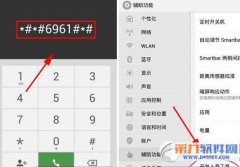 魅族mx4usb调试在哪儿打开?魅族mx4usb调试
魅族mx4usb调试在哪儿打开?魅族mx4usb调试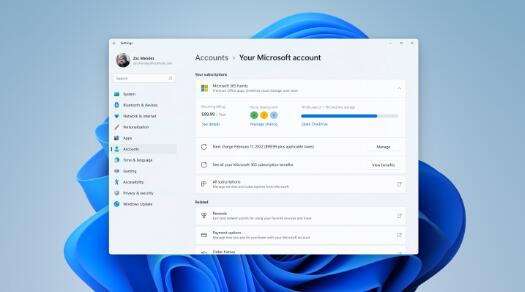 微软向 Dev Channel Insiders 宣布 Windows 11 Bu
微软向 Dev Channel Insiders 宣布 Windows 11 Bu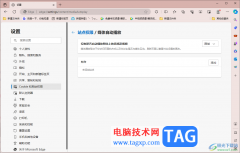 edge浏览器启用自动播放视频功能的方法
edge浏览器启用自动播放视频功能的方法 小米5/5 Plus详细配置再曝光:指纹识别?
小米5/5 Plus详细配置再曝光:指纹识别? emeditor批量添加括号的教程
emeditor批量添加括号的教程
emeditor是一款非常不错的文本编辑器,它可以完全替代windows自带......
阅读 小米路由器HD硬盘资源的远程访问设置
小米路由器HD硬盘资源的远程访问设置
小米路由器在大家生活中使用还是很多的,今天文章中小编就给......
阅读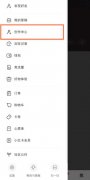 小红书怎么开通店铺
小红书怎么开通店铺
在小红书上自己也可以成为商家,那么怎样自己开通店铺呢?按照......
阅读 word2007视频教程-25插入图表
word2007视频教程-25插入图表
Word是Microsoft公司的一个文字处理应用程序。与Word2003相比,Wor......
阅读 Excel表格设置横坐标刻度不均匀的方法教
Excel表格设置横坐标刻度不均匀的方法教
Excel表格是一款非常好用的数据处理软件,在其中我们可以使用......
阅读 Google 暂停在俄罗斯的 Go
Google 暂停在俄罗斯的 Go 抖音说好不哭视频的拍摄
抖音说好不哭视频的拍摄 掌上优衣库有运费险吗
掌上优衣库有运费险吗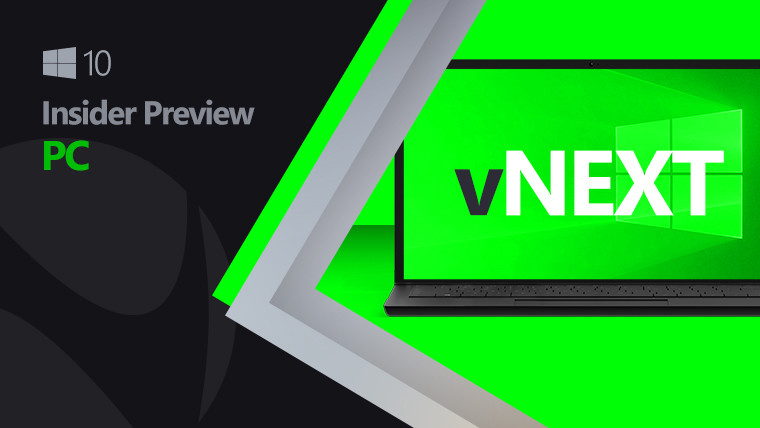 这是Windows10内部版本2022
这是Windows10内部版本2022 《星球大战绝地:陨落的
《星球大战绝地:陨落的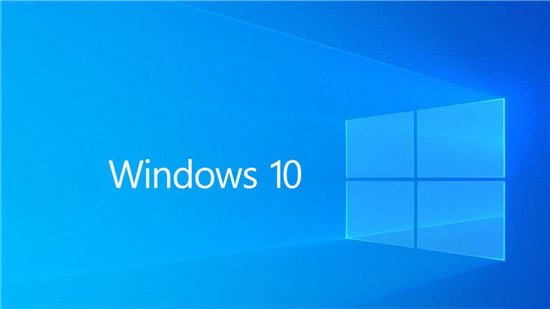 Windows Defender可以下载恶意
Windows Defender可以下载恶意 大家如果了解情况,从而
大家如果了解情况,从而 网易云音乐云村保存图片
网易云音乐云村保存图片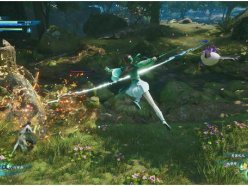 仙剑奇侠传7月清疏怎么连
仙剑奇侠传7月清疏怎么连 《怪物猎人崛起》曙光新
《怪物猎人崛起》曙光新 宝可梦传说阿尔宙斯性格
宝可梦传说阿尔宙斯性格 显卡天梯图太平洋电脑网
显卡天梯图太平洋电脑网 迪兰显卡sn码查询
迪兰显卡sn码查询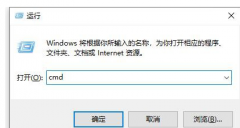 0x80071ac3无法复制
0x80071ac3无法复制 cpu哪个型号性价比高,教
cpu哪个型号性价比高,教 win7电源设置更改教程
win7电源设置更改教程 Surface Pro 7获得了大量固件
Surface Pro 7获得了大量固件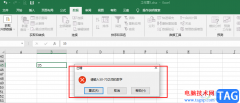 Excel设置数据有效性的方法
Excel设置数据有效性的方法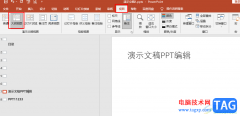 PPT找到演示文稿大纲选项
PPT找到演示文稿大纲选项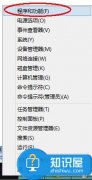 Win8系统如何卸载IE浏览器
Win8系统如何卸载IE浏览器 Windows 10即将推出带有Won
Windows 10即将推出带有Won 如何查看手机连接wifi使用
如何查看手机连接wifi使用 联通2m宽带送的华为527破解
联通2m宽带送的华为527破解
win10系统在使用中突然就黑屏是一件非常让人烦恼的事情因为除了黑屏以外并不会产生什么连带的事情所以问题说大不大说小不小虽然大多数突然的黑屏都会在一会时间后恢复但是一直放任黑屏...
次阅读
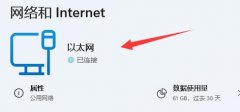
有些用户在使用win11的时候,发现自己的win11d盘有个感叹号,不知道win11d盘有个感叹号是什么意思,其实这是由于该磁盘被加密了,我们只要取消加密就可以解决,下面一起来看看吧。...
次阅读
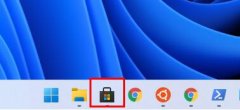
ubuntu是一款Linux操作系统,能够直接安装在windows系统之中,让用户的电脑可以获取到更加丰富的操作体验和性能,但是有的用户不知道应该如何安装,其实我们只要在应用商店中找到并输入相应...
次阅读
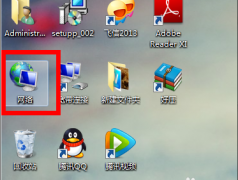
很多使用win10系统的小伙伴在安装完系统后进行设置,把一些颜色设置为自己喜欢的,可是时间一久了就不知道如何恢复过来了,今天小编教大家win10颜色如何恢复默认设置,只要把设置里的选...
次阅读
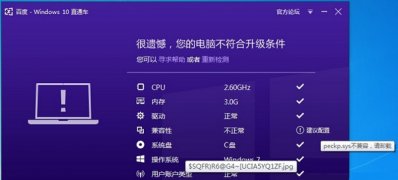
近日有Windows10系统用户来反应,在使用电脑安装百度直通车后出现了一个提示很遗憾,你的电脑不符合升级条件,并...
次阅读
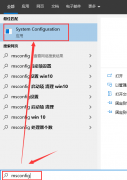
微软发布了新的版本wein101909之后许多小伙伴都更新了新的版本。新版本中的多核优化功能让人很是期待,那么win101909怎么开启多核优化呢,让小编告诉你吧。...
次阅读
在功能设置方面,Windows 7有一个地方比Windows XP要麻烦。比如用户将屏幕左下角(开始菜单附近)的快速启动栏里的图标文件请出去后,要想再请回来可就不是很简单了。一般情况下,XP用...
次阅读
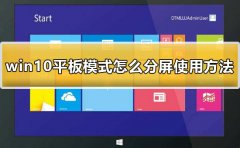
在使用平板模式的时候,其实我们还是能够使用到分屏功能的哦,能够同时为我们展现两个屏幕窗口,但是很多的用户们不清楚怎么去使用,快来看看详细的使用方法吧~...
次阅读
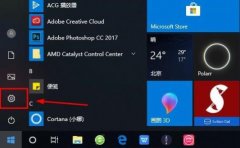
Microsoft账户是可以在win10系统中登陆的,只是还有很多的小伙伴不知道该怎么去登陆,今天就给你们带来了win10microsoft账户登陆方法,快来一起看看吧。...
次阅读
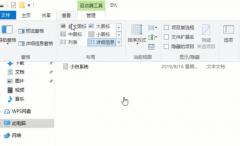
很多小伙伴在日常使用电脑的时候,发现文件都有一个格式,比如JPG、MP3等等格式,每个格式都代表不一样文件类型,那么我们该如何更改文件类型的后缀呢?比如把JPG更改为MP3,只要在电脑里...
次阅读

我们在使用台式机或者笔记本的时候,如果要设置nvidia显卡控制面板,去发现里面的选项除了3D设置,其余的选项都不见了。对于这种情况小编觉得可以尝试在英特尔的显卡设置里面去调整。具...
次阅读

为什么电脑断电后开机时间就不准了 电脑断电后再开机时间不对怎么办...
次阅读
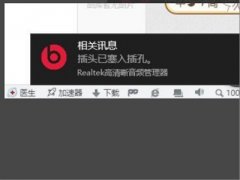
realtek高清晰音频管理器是负责我们电脑声音的重要程序,今天小编就为大家带来了realtek高清晰音频管理器没有右上角的黄色文件夹图标解决办法!一起来看看吧。...
次阅读
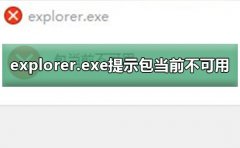
explorer.exe提示包当前不可用是一个系统问题,主要的是系统安装问题和第三方恶意软件冲突导致的,其实解决起来只能系统修复和重装系统了,下面来一起看看详细的解决教程吧。...
次阅读
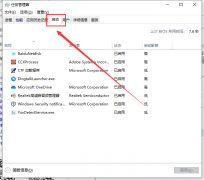
在我们使用更新完后的win101903时,有时候会发现开机的速度比更新之前要慢了好多。虽然不是什么大的问题,但还是让人感到不爽。小编现在就告诉你怎么解决win101903开机慢的问题。...
次阅读